Розділ Користувач: відмінності між версіями
Немає опису редагування |
Немає опису редагування |
||
| (Не показано 8 проміжних версій цього користувача) | |||
| Рядок 1: | Рядок 1: | ||
== Розділ Користувач == <!--T:1--> | == Розділ Користувач == <!--T:1--> | ||
Для того щоб перейти у розділ "''Користувачі''" необхідно натиснути на іконку користувача котрий зараз в системі та з дропдаун меню вибрати розділ Налаштування. | |||
<br> | |||
[[Файл:Користувачі прро.png]] | |||
У розділі | У розділі “''Користувачі''” відображається інформація про користувачів системи. При натисканні “''Вперед''” або "''Hазад''" [[Файл:Вперед назад.png]] можна гортати сторінки та натиснувши на дропдаун “''Відображати:''” [[Файл:Відображати.png]]можна вибирати кількість користувачів, що відображаються. | ||
'''Для кожного користувача відображається така інформація:''' | '''Для кожного користувача відображається така інформація:''' | ||
| Рядок 12: | Рядок 11: | ||
# E-mail | # E-mail | ||
# Телефон | # Телефон | ||
# Активний (так/ні) | # Активний (''так/ні'') | ||
На вкладці | [[Файл:Table raw user.png]] | ||
На вкладці “''Додати користувача''” є можливість створення нового користувача з двома типами доступу: Користувача з повним доступом та Користувача з обмеженим доступом. | |||
Користувач з повним доступом має можливість створювати, редагувати, видаляти користувачів з двома типами доступа. Користувач з обмеженим доступом може створювати, видаляти, редагувати користувача тільки з тим же доступом до організацій та вказувати інші організації не може. При видаленні користувача він відмічається як не активний. | Користувач з повним доступом має можливість створювати, редагувати, видаляти користувачів з двома типами доступа. Користувач з обмеженим доступом може створювати, видаляти, редагувати користувача тільки з тим же доступом до організацій та вказувати інші організації не може. При видаленні користувача він відмічається як не активний. | ||
'''Для створення нового користувача необхідно натиснути на іконку користувача, випаде дропдаун меню, натиснути “Налаштування” => | '''Для створення нового користувача необхідно натиснути на іконку користувача, випаде дропдаун меню, натиснути “Налаштування” => "Додати користувача" => “Редагувати” та заповнити поля:''' | ||
# ПІБ | # ПІБ | ||
# Телефон | # Телефон | ||
| Рядок 24: | Рядок 25: | ||
# Повторити пароль | # Повторити пароль | ||
Вибрати тип доступа нового користувача(для користувача з повним доступом), статус(активний чи ні) доступ до організацій(для користувача з повним доступом). | Вибрати тип доступа нового користувача(''для користувача з повним доступом''), статус(''активний чи ні'') доступ до організацій(''для користувача з повним доступом''). | ||
[[Файл:Інформація користувача.png]] | |||
Для збереження нового користувача необхідно натиснути "'''Зберегти'''" або натиснути "'''Відмінити'''" для відміни створювання нового користувача. Для редагування користувача, необхідно вибрати користувача у розділі "Користувачі" та натиснути "'''Редагувати'''", після редагування натиснути на "'''Зберегти'''" або "'''Відмінити'''". | |||
Для того, щоб змінити користувача потрібно натиснути на користувача, котрий зараз в системі, випаде дропдаун меню, в якому треба натиснути “'''Вийти'''”. | |||
Поточна версія на 09:28, 8 березня 2023
Розділ Користувач
Для того щоб перейти у розділ "Користувачі" необхідно натиснути на іконку користувача котрий зараз в системі та з дропдаун меню вибрати розділ Налаштування.
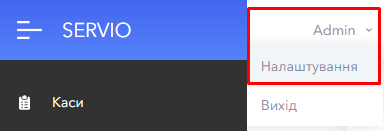
У розділі “Користувачі” відображається інформація про користувачів системи. При натисканні “Вперед” або "Hазад" 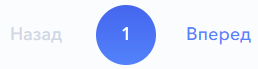 можна гортати сторінки та натиснувши на дропдаун “Відображати:”
можна гортати сторінки та натиснувши на дропдаун “Відображати:”  можна вибирати кількість користувачів, що відображаються.
можна вибирати кількість користувачів, що відображаються.
Для кожного користувача відображається така інформація:
- №
- Користувач
- Телефон
- Активний (так/ні)
На вкладці “Додати користувача” є можливість створення нового користувача з двома типами доступу: Користувача з повним доступом та Користувача з обмеженим доступом.
Користувач з повним доступом має можливість створювати, редагувати, видаляти користувачів з двома типами доступа. Користувач з обмеженим доступом може створювати, видаляти, редагувати користувача тільки з тим же доступом до організацій та вказувати інші організації не може. При видаленні користувача він відмічається як не активний.
Для створення нового користувача необхідно натиснути на іконку користувача, випаде дропдаун меню, натиснути “Налаштування” => "Додати користувача" => “Редагувати” та заповнити поля:
- ПІБ
- Телефон
- Пароль
- Повторити пароль
Вибрати тип доступа нового користувача(для користувача з повним доступом), статус(активний чи ні) доступ до організацій(для користувача з повним доступом).
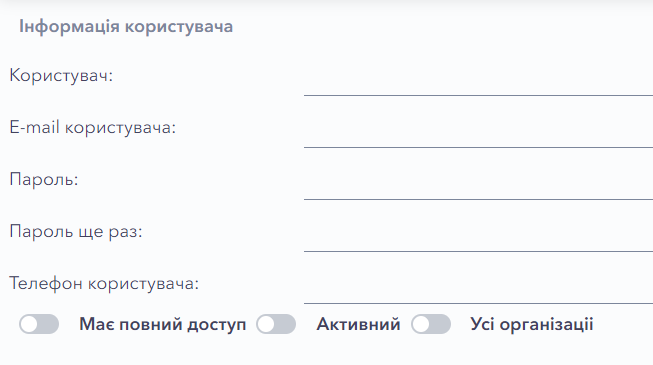
Для збереження нового користувача необхідно натиснути "Зберегти" або натиснути "Відмінити" для відміни створювання нового користувача. Для редагування користувача, необхідно вибрати користувача у розділі "Користувачі" та натиснути "Редагувати", після редагування натиснути на "Зберегти" або "Відмінити". Для того, щоб змінити користувача потрібно натиснути на користувача, котрий зараз в системі, випаде дропдаун меню, в якому треба натиснути “Вийти”.